반응형
1. 크롬 -> 구글캘린더 실행해서 왼쪽에 내 캘린더에 마우스를 올려두면 : 점 3개 버튼이 보이면 클릭한다.
설정 및 공유로 들어간다.

2. 캘린더 설정 화면이 나오고 스크롤바를 아래로 내리면 "캘린더 통합"메뉴가 보인다.
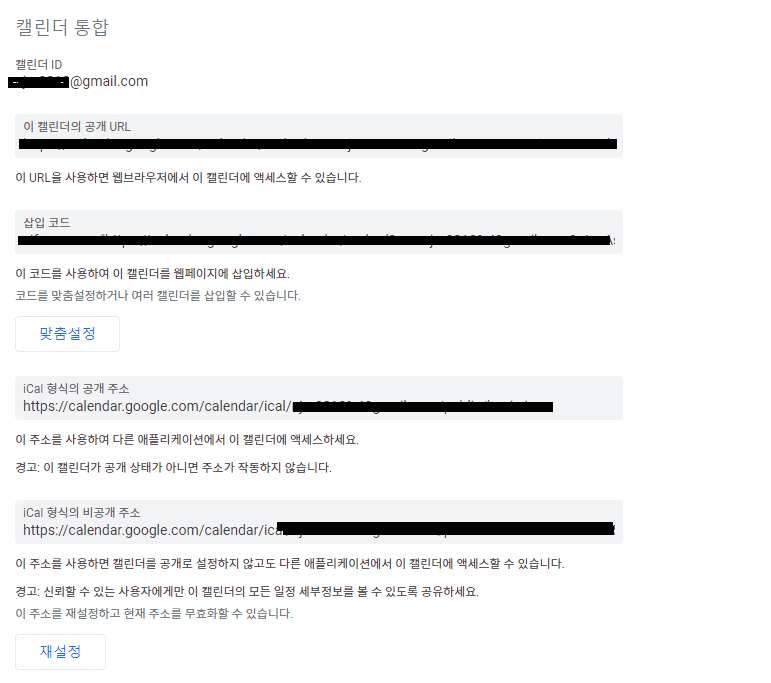
여기서 iCal 형식의 비공개 주소를 복사한다.
3. 아웃룩에서 파일 -> 계정설정 -> 인터넷 일정 -> 새로만들기 클릭 -> 아까 복사한 iCal 주소를 붙여넣는다.
(혹은 아웃룩 상단 메뉴중 폴더 -> 일정열기 -> 인터넷에서... 클릭후 iCal 주소를 붙여넣어도 된다.)

4. 정상 등록되면 아래와 같은 화면이 나타난다.

5. 내 아웃룩 일정에서 구글캘린더 추가된게 보이면 끝! 단점은 읽기 전용이라 아웃룩에서 구글 캘린더 내용을 직접 수정/추가는 못한다는 점이다

반응형
'창고' 카테고리의 다른 글
| 스타벅스 겨울 굿즈 / 스벅원두 (0) | 2019.12.07 |
|---|---|
| 레버리지 인버스 etf 투자보고 - 12월 1주차 (0) | 2019.12.07 |
| 코스피 하락이유? / 외국인 매도세 / 기관방어의 의미 / 호가창 보는 방법 (0) | 2019.12.05 |
| DMS-5 퀵가이드 플레이어 (0) | 2019.12.04 |
| 곰믹스 - 유튜브 영상 편집 프로그램 추천 : 초보자도 쉽게 영상 편집 가능!! (0) | 2019.12.04 |


